Здравствуйте Всем! Помогите с установкой! Писал флешку(пробовал разные), и разными способами, и через dd в терминале на виртуалке, и руфусом. Руфусом писал как ISO. UEFI флешка видна при загрузке, но ошибка grub rescue. Потом нашел у вас, что записывать в режиме dd нужно.
Записал… Но теперь флешка не видна как загрузочное устройство. Только в режиме Legacy, и соответственно грузится в этом же режиме. Что не так делаю, подскажите люди добрые. Да, кстати Ubuntu пробовал записать, так она блин загружается как надо, но я НЕ хочу ее.
Сейчас стоит Windows 10, установлена в режиме UEFI, на SSD, плюс жесткий диск на 1Тб. Схема разделов у обоих GPT.
- uefi
- , загрузочная флешка
11 комментариев
Пробуй etcher использовать… самая адекватная программа для записи ISO.
Последний раз редактировалось 19 февраля 2019, 01:06
Пробовал, не помогает, установил Ubuntu пока единственной системой. Как временное решение. Винду снёс полностью.
Попробуйте из-под убунты imagewriter или mintstick.
Rufus не видит DD образ при записи Kali Linux на Флешку | 3 способа | UnderMind Lite

Всем спасибо за советы! Получилось создать рабочую флешку с помощью стандартной программы «Диски». Просто восстановил iso образ на флешку, предварительно отформатировав ее в программе Gparted в fat32(GPT). И вот уже я на Manjaro!)))
Вот это прям главная проблема Manjaro. Эту сборку рекламируют как стабильную и передовую, но ее образ банально не может найти свой же собственный раздел в 2019 году и лечится это только дичайшими костылями. Максимальное ощущение того, что данную сборку сделали по пьяни и явно не для людей, чисто поржать. Соответственно и пробовать такое можно только для «поржать со скуки».
Может на следующей версии (или в дальнейшем будущем) данная сборка станет минимально приемлемой, но пока (версия 18) она сосет бибу. Все это может и десятка, а для линукса это позор. Тем более для арча
Последний раз редактировалось 29 декабря 2019, 01:21
что? Вы там это, закусывайте хотя бы.
Последний раз редактировалось 29 декабря 2019, 03:13
Чем? Невозможностью накатить систему без шаманств? Окей, я установлю на изи. Но как человека со стороны в это втянуть? Никак! Потому и комьюнити системы будет ограниченным
Дополню по принципу «критикуешь — предлагай». Вижу следующий выход из ситуации. На недельку прекратить разработку новой версии, за это время улучшить liveCD для легкой установки со стороны и воткнуть dxvk, wine и Lutris в установку по умолчанию (воткнуть можно на отдельную ветку, lts game обозвать или еще как). Причем предлагаю не с кондачка: Мои знакомые геймеры тоже хотят манжаро с играми (ибо если стоит пара галочек в стиме, то почти любая игра идет без шаманств). Их пугает именно порог вхождения, хотя по сути для подобного использования, при наличии пары встроенных прог, было бы достаточно накатить систему и открыть стим
В этом нет смысла. Есть более насущные проблемы.
Загрузочная флешка Rufus Windows 10, 8.1, 7 (новое)
Узнавать что-то новое — не смертельно, бояться нечего. А для страдающих фобией есть винда с мягкими стенами.
Мои знакомые геймеры тоже хотят манжаро с играми…
Их пугает именно порог вхождения.
Боятся непонятного по одной простой причине: любая малейшая непонятка в десятке грохает систему напрочь
А под «порог вхождения» я имею в виду кривую реализацию установщика и не более того. Жить на установленной манжаро можно так ни разу и не увидев терминал. И тем паче удобнее и приятнее и быстрее нежели в винде. Тут даже настраивать по сути нечего, в отличие от винды))))
Источник: manjaro.ru
Rufus не видит флешку – Компьютерный справочник
Утилита под названием Rufus позволяет в пару кликов создавать загрузочные накопители для установки операционной системы.
Как создать загрузочную флешку с помощью Rufus?
Требования для эффективной работы
- Установленное программное обеспечение Rufus.
- ISO-файл нужной вам операционной системы.
- USB-устройство с объемом не меньше 4 Гб для Linux и 8 Гб для Windows.
Загрузите RUFUS с официального сайта
Rufus является бесплатным ПО для создания загрузочных носителей. Загрузить вы его можете с официального сайта, перейдя по ссылке ниже:
Официальный сайт Rufus
Пролистайте страницу вниз и скачайте подходящую вам версию: установочная или portable.
Создайте загрузочный носитель
Rufus не требует предварительной установки, поэтому вы можете ограничиться простым запуском исполняемого файла.
Перед тем как приступать непосредственно к работе, подключите к компьютеру Flash-накопитель и запустите программу от имени администратора .
Если носитель установлен и работает корректно, Rufus автоматически обнаружит диск и отобразит его. Если вы установили несколько устройств, выберите нужное в раскрывающемся меню “ Устройство ”.
Теперь необходимо выбрать метод загрузки. Rufus предлагает выбрать один из следующих типов:
- Диск или ISO-образ.
- FreeDOS.
- Незагрузочный образ.
Рекомендуем оставить метод по умолчанию. Нажмите клавишу Выбрать и укажите корректный путь к ISO-образу Windows 10.
Нажмите Старт и дождитесь завершения процесса установки.
Рекомендуемые настройки носителя под UEFI и BIOS
Обычно предустановленные настройки всегда работают корректно и помогают без лишних сложностей настроить любой загрузочный USB-накопитель. Тем не менее для тех из вас, кто хотел бы разобраться в нюансах, мы рассмотрим вопрос подробнее.
Существует две программы низкоуровневого запуска операционной системы — UEFI и BIOS .
Поскольку вторая уже приобретает статус морально устаревшей, новые устройства поставляются с поддержкой более новой версии UEFI (Unified Extensible Firmware Interface). Она гораздо эффективнее своего предшественника BIOS, поэтому, вероятно, мир компьютерных технологий скоро и вовсе откажется от устаревших стандартов.
Создание загрузочной флешки Windows 10 с UEFI
- Схема раздела: GPT .
- Целевая система: UEFI (non-CSM) .
- Файловая система: FAT32 .
- Размер кластера: 8192 (по умолчанию).
В расширенных параметрах форматирования установите галочки на первые два параметра:
- Быстрое форматирование.
- Создать расширенную метку и значок устройства.
Создание загрузочной флешки Windows 10 с устаревшим BIOS
- Схема раздела: MBR .
- Целевая система: BIOS или UEFI-CSM .
- Файловая система: NTFS .
- Размер кластера: 8192 (по умолчанию).
В расширенных параметрах форматирования установите галочки на первые два параметра:
- Быстрое форматирование.
- Создать расширенную метку и значок устройства.
Главное отличие создания загрузочной флешки Windows от Linux заключается в том, что при использовании Linux, Rufus сначала проверит наличие обновления файлов Syslinux/GRUB .
Следовательно, перед вами появится всплывающее окно с просьбой подтвердить обновление или же отказаться от него. Если вы откажетесь, приложение попросту воспользуется собственными ресурсами.
Как скачать и установить
Для того чтобы сделать загрузочную флешку нам в первую очередь понадобится скачать, а затем и установить ПО. Придерживайтесь приведенной ниже пошаговой инструкции:
- Сначала переходим на официальный сайт приложения и там выбираем ссылку для бесплатного скачивания последней полной версии Rufus на русском языке 32 или 64 Bit. Мы рекомендуем использовать портативную Portable (переносную версию) программы. К тому же ее даже не нужно устанавливать. Данный подход позволит создать Rufus Live USB.
- Когда файл EXE скачается, поместите его в любое удобное место на компьютере или ноутбуке. В дальнейшем, запустив утилиту, мы сможем создавать мультизагрузочную флешку с любой операционной системой. Да, Rufus поддерживает запись и Linux (например, Ubuntu, Kali, Manjaro или Mint).

На этом установка программы для создания загрузочных носителей завершена, и мы можем переходить непосредственно к инструкции по ее использованию.
Существует большое количество других приложений, способных точно так же, как и Rufus, создавать установочные флешки. Рекомендуем рассмотреть и список аналогов.
Для чего нужна программа Rufus?
Приложение представляет собой универсальное средство для быстрого создания загрузочных носителей, в качестве которых выступают USB-устройства. Для приложения Rufus инструкция по применению прямо указывает на то, что в качестве носителей могут выступать обычные флешки, внешние USB-винчестеры и даже съемные карты памяти (их файловая система поддерживается).
Сразу же заметим, что эта программа ориентирована исключительно на USB-устройства, так что создать загрузочный носитель в виде оптического диска или другого жесткого диска не получится.
BIOS (БИОС) не видит загрузочную флешку.

— Не подскажешь, уже битый час вожусь с установкой Windows и никак не могу заставить BIOS загрузиться с флешки — он ее просто не видит.
— Ну. попробуй с нее снять шапку-невидимку ?.
Вот такой диалог у меня недавно был с одним из знакомых, проблему невидимости мы, конечно, устранили, но разговор был долгим .
Вообще, чаще всего с этой проблемой сталкиваются при переустановке Windows, и решить ее, иногда, далеко не просто. Причин невидимости, на самом деле, не мало, но самые основные я выделю в этой статье. Пройдясь по ним, я думаю, вы легко сможете настроить и установить новую Windows.
Выпускаемые версии
На сегодняшний день имеется две основные модификации программы: стационарная и портативная. Места обе версии занимают немного, а разница состоит в том, что все настройки для стационарной модификации прописываются в ключах системного реестра, а для портативной используется специально создаваемый файл настроек.
Программа Rufus: инструкция. Начало работы
Без разницы, запустил пользователь портативную или стационарную версию, на первом этапе следует произвести начальную настройку.
Интерфейс приложения по умолчанию настроен на использование английского языка. Поэтому для начала нужно нажать на значок земного шара, расположенный вверху справа, а из появившегося меню выбрать русский язык.

Заметьте, интерфейс программы (для Rufus инструкция прямо на это указывает, а пользователь сможет убедиться воочию) содержит всего одно окно, в котором будут производиться все действия. Благодаря этому полностью исключается возможность нажатия не той кнопки или выбора неправильного параметра.
Возможные ошибки Rufus
К сожалению, не существует таких программ, которые могли бы работать всю историю своего существования без ошибок. Ниже мы рассмотрим самые основные и расскажем как их исправить.
Error: [0x00000015] The device is not ready.
В большинстве случаев возникновение данной ошибки указывает на проблемы, связанные с аппаратным обеспечением, из-за чего USB-накопитель не может быть правильно подключен. Она появляется в случае если устройство было автоматически отключено или же произошел сбой в процессе форматирования.
Если вам довелось столкнуться с данной ошибкой, воспользуйтесь следующей инструкцией:
1. Откройте командную строку от имени администратора.
2. Введите команду mountvol /e и нажмите Enter .
Возникновение ошибки 0x00000015 возможно и по другой, более редкой причине, — плохое подключение USB. Следовательно, использование внешнего кабеля или разъема для подключения высокоскоростного USB 3.0 настоятельно не рекомендуется.
Device eliminated because it appears to contain no media.
Если вам довелось столкнуться с этой ошибкой, попробуйте воспользоваться другим USB-устройством. Она сообщает о том, что выбранный вами накопитель больше не может перезаписывать данные (вышел из строя).
Error [0x00000005] Access is denied.
Данная ошибка появляется в случае конфликта Rufus с другим сторонним программным обеспечением. Убедитесь, не блокирует ли ваш антивирус процесс работы установочного приложения.
Более того, если вы являетесь владельцем операционной системы Windows 10, вполне вероятно, что виновником в возникновении ошибки 0x00000005 может быть функция Controlled Folder Access .
Суть ее работы заключается в том, что она запрещает программам вести запись данных на диски, на которых она не установлена.
Чтобы отключить параметр Controlled Folder Access , воспользуйтесь следующей инструкцией:
1. Откройте меню Пуск > Настройки > Обновление и безопасность > Безопасность Windows .
2. Откройте Центр безопасность Защитника Windows .
3. Перейдите в раздел Защита от вирусов и угроз .
4. Откройте Параметры защиты от вирусов и других угроз .
5. Перейдите к параметру Управление контролируемым доступом к файлам .
6. Отключите функцию.
Теперь вы гарантированно создадите загрузочную флешку, избежав любых возможных ошибок! Надеемся, статья оказалась вам полезной и помогла правильно создать загрузочный USB-накопитель.
Сбои в самой флешке
Флешка состоит из элементов, которые также могут выйти из строя:
- износ флеш-памяти. Из-за активного использования память накопителя может постепенно изнашиваться, что в конечном итоге приводит к невозможности считывания информации.
- поломка контроллера памяти на флешке. Контроллер памяти отвечает за корректное определение компьютером памяти и типа накопителя. Если с ним случаются какие-то проблемы, то устройство не распознается.
Ответить на вопрос, почему компьютер не видит флешку, можно только после определения точного диагноза с помощью специальных программ опытным специалистом. Возможность восстановления зависит от причины, а ремонт лучше производить только при наличии соответствующих навыков.
Вопросы и ответы
На этом наша статья может быть закончена, так как затронутый в ее начали вопрос, надеемся, раскрыт максимально качественно.
( 2 оценки, среднее 5 из 5 )
Выбор флешки и типа BIOS
Первым делом в графе «Устройство» необходимо указать саму флешку, если внешних устройств в данный момент подключено несколько.
Самая значащая графа для создания загрузочной флешки UEFI – вторая. Это параметр, адаптирующий носитель под его определение в BIOS UEFI. Если компьютер работает на базе таковой и у жёсткого диска стиль разделов GPT, из выпадающего перечня второй графы выбираем «GPT для компьютеров c UEFI».

Для компьютеров на базе обычной BIOS (Legacy) и в случаях, где интерфейс UEFI отключён намеренно, в этой графе необходимо выбрать «MBR для компьютеров с BIOS или UEFI».
Проверка на бэд-сектора
В графе «Параметры форматирования» Rufus предлагает не предустановленную опцию — проверку на плохие блоки. Это дополнительная операция, которая увеличит общее время записи, но к ней можно прибегнуть, если флешка периодически сигнализирует о наличии бэд-секторов.
Форматирование, путь к ISO и старт операции
Даже если флешка уже отформатирована, не снимаем галочку ниже «Быстрое форматирование». В этом случае носитель будет подвержен полному форматированию – очень долгой по времени процедуре и не лучшим образом влияющей на ресурс работы флеш-накопителей.

Ниже указываем путь к записываемому ISO-образу. Затем жмём «Старт» внизу.
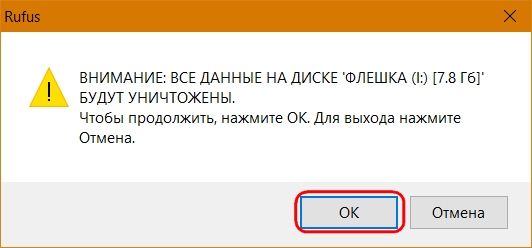
Подтверждаем запуск и дожидаемся завершения операции.
Источник: vkspy.info
(Bootable HDD USB)

Для создания загрузочных носителей в сети есть десятки программ (о некоторых, лучших на мой взгляд, я писал здесь). На сегодняшний день, опять таки на мой взгляд, лучшая — это Rufus.
Rufus
Официальный сайт : https://rufus.akeo.ie/
Простая и небольшая утилита, которая поможет быстро и легко создавать практически любые загрузочные носители. Не знаю даже, как равньше обходился без нее
Работает во всех распространенных версиях Windows (7, 8, 10), есть portable версия, которая не нуждается в установке.
После запуска утилиты и подключения внешнего USB диска, скорее всего, вы ничего не увидите. По умолчанию Rufus не видит внешние USB диски, если вы специально не поставите галочку в дополнительных параметрах (см. рис. 1).
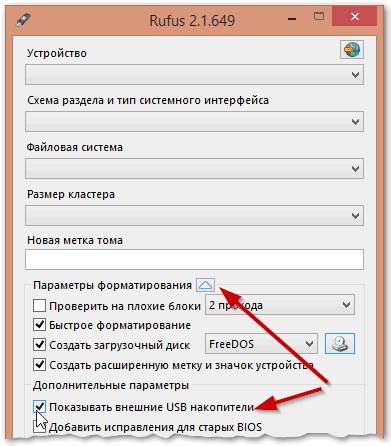
После того, как нужная галочка будет поставлена, выберите :
1. букву диска, на который будут записаны загрузочные файлы;
2. схема раздела и тип системного интерфейса ( рекомендую MBR для компьютеров с BIOS или UEFI );
3. файловая система: NTFS ( во-первых, файловая система FAT 32 не поддерживает диски более 32 ГБ, а во-вторых, NTFS позволяет копировать файлы на диск, размер которых более 4 ГБ );
4. указать загрузочный образ ISO с Windows ( в моем примере я выбрал образ с Windows 8.1 ).

Rufus перед записью предупредит вас о том, что все данные будут удалены — будьте внимательны: многие пользователи ошибаются с буквой диска и форматируют не тот диск, который хотели (см. рис. ).
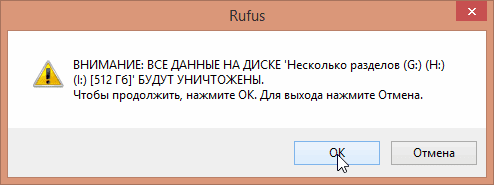
PS
Таким образом, с помощью Rufus можно легко и быстро создать загрузочный внешний HDD. Кстати, помимо Rufus можно использовать такие прославленные утилиты, как Ultra ISO и WinSetupFromUSB.
Источник: lehih80.blogspot.com